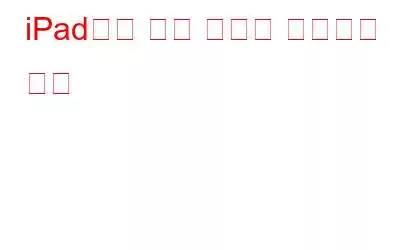iPad의 화면 분할 기능을 사용하면 멀티태스킹이 훨씬 쉬워집니다! 최신 iPad OS 업데이트와 함께 Apple은 여러 가지 방법으로 멀티태스킹을 지원하는 몇 가지 새로운 기능을 출시했습니다. 분할 화면 배열을 최대한 활용하여 두 개 이상의 앱을 나란히 동시에 작업할 수 있습니다. 두 개 이상의 앱을 동시에 작업할 수 있는 iPad가 제공하는 이 독특한 기능 덕분에 우리는 마침내 부피가 큰 데스크탑과 노트북을 버릴 수 있게 되었습니다. 그렇게 생각하지 않나요?
이미지 출처: Business Insider
분할 보기는 Apple이 제공하는 가장 진보되고 강력한 멀티태스킹 기능 중 하나입니다. iPad에서 분할 화면을 사용하는 방법이 궁금하십니까? 우리는 당신을 안내하기 위해 왔습니다. 이 게시물에서는 iPadOS의 화면 분할 기능을 사용하여 전문가처럼 멀티태스킹하는 방법에 대한 자세한 정보를 다뤘습니다.
시작해 보겠습니다.
또한 읽어 보세요. : Mac에서 분할 화면으로 멀티태스킹하는 방법은 무엇입니까?
iPad에서 분할 보기란 무엇입니까?
이미지 출처: Quora
분할 보기는 화면에서 두 개 이상의 앱을 열고 동시에 작업할 수 있는 iPad OS에서 제공되는 고유한 멀티태스킹 기능입니다. Apple에서는 앱 크기를 조정하여 원하는 대로 화면 비율을 조정할 수도 있습니다. 앱 사이에 나타나는 슬라이더를 드래그하여 앱 크기를 조정할 수 있습니다. 따라서 iPad에서 분할 화면을 사용하면 화면을 크기 조정 가능한 보기로 분할하여 여러 앱에서 작업할 수 있습니다.
또한 읽어 보세요: Windows 10용 최고의 무료 분할 화면 비디오 편집기 10가지 2022년
iPad에서 분할 화면을 사용하는 방법
iPad에서 앱을 엽니다. 이제 상단에 있는 점 3개 아이콘을 탭하세요.
아이콘 형태로 나타나는 세 가지 옵션 중 두 번째 아이콘(책 모양)을 탭하면 활성화됩니다. iPad에서 분할 보기.
분할 보기 아이콘을 탭하자마자 현재 앱이 iPad 화면의 가장 왼쪽 모서리를 향해 천천히 드래그됩니다. 이제 홈 화면으로 리디렉션됩니다. 이제 분할 보기 기능에서 사용하려는 두 번째 앱을 엽니다.
두 번째 앱을 선택하면 분할 보기가 활성화됩니다. 화면이 두 부분으로 나뉘어 동시에 볼 수 있습니다. 동시에 여러 앱에서 작업하세요. 이제 두 앱이 모두 iPad 화면에 열립니다.
이미지 출처: PC Mag
작은 아이콘을 탭하여 앱 크기를 조정할 수도 있습니다. a 사이에 나타나는 드래거 Active apps.
놀랍지 않나요?
또한 읽어 보세요: iPad에서 분할 화면 멀티태스킹을 사용하는 방법
방법 Dock을 사용하여 iPad에서 분할 보기를 활성화하려면?
예, iPad의 Dock을 사용하면 iPad에서 분할 화면을 사용할 수도 있습니다. iPad에서 앱을 엽니다. 이제 도크를 볼 수 있도록 화면 하단에서 상단을 향해 손가락을 밀어주세요.
분할 화면 모드에서 사용하려는 두 번째 앱의 앱 아이콘을 화면의 오른쪽 또는 왼쪽 가장자리.
그리고 그게 전부입니다! 이것은 빠른 액세스로 iPad의 Dock을 사용하여 iPad에서 분할 화면을 사용할 수 있는 방법입니다.
분할 보기에서 앱을 교체하는 방법은 무엇입니까?
그렇습니다. 우리가 반드시 해결해 드릴 일반적인 질문입니다. 하나의 애플리케이션 사용을 마치고 분할 화면 보기에서 새 앱을 추가해야 하는 경우 수행해야 할 작업은 다음과 같습니다.
앱 상단에 있는 점 3개 아이콘을 아래로 스와이프하면 해당 앱이 나타납니다. 제거해야 합니다. 이제 앱이 옆으로 이동하고 홈 화면으로 리디렉션됩니다.
분할 보기 패널에 추가하려는 새 앱을 선택하세요. 새 앱은 분할 보기에 열려 있는 기존 앱과 자동으로 나란히 표시됩니다.
또한 읽어 보세요: Windows 10에서 분할 화면 비디오를 만드는 방법
iPad에서 분할 화면을 사용하는 동안 전체 화면에 액세스하는 방법은 무엇입니까?
예, 분할 화면 기능을 사용하는 동안 모든 앱을 전체 화면 보기로 즐길 수도 있습니다. 세 가지 방법이 있습니다.
또한 읽어 보세요: Android를 위한 최고의 분할 화면 앱 - 프로처럼 멀티태스킹
결론
이제 iPad에서 화면 분할을 사용하는 방법에 대한 가이드를 마무리합니다. iPadOS 버전 15 출시와 함께 Apple은 분할 보기 기능을 도입하여 멀티태스킹 프로세스를 단순화했습니다. iPad에서 화면 분할 기능을 사용하는 기술을 익히면 m에서 쉽게 작업하고 상호 작용할 수 있습니다. 생산성을 높이기 위해 2~3개 이상의 앱을 사용하세요.
그렇다면 iPadOS의 화면 분할 기능이 얼마나 마음에 드시나요? 댓글 상자에 여러분의 생각을 자유롭게 공유해 주세요. 소셜 미디어에서 우리를 팔로우하세요 – .
읽기: 0